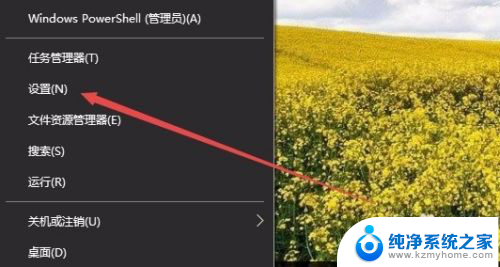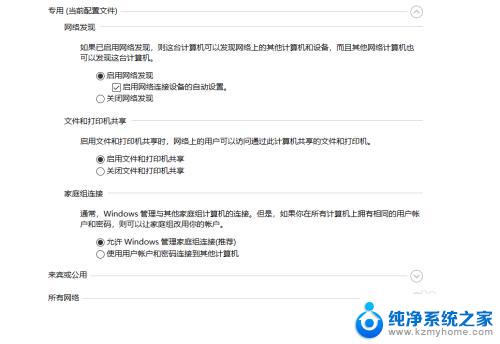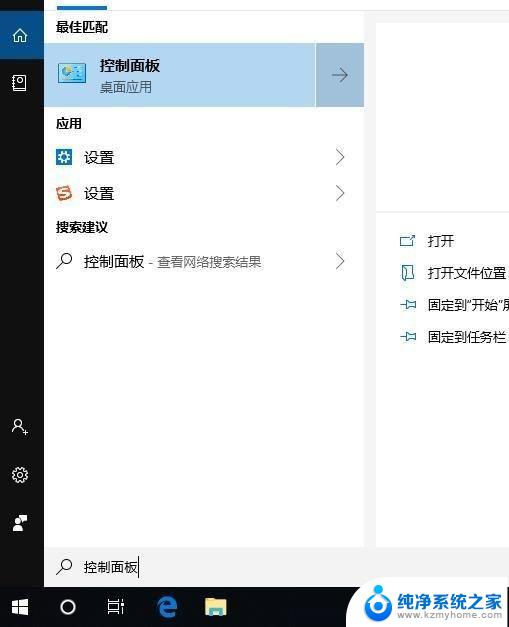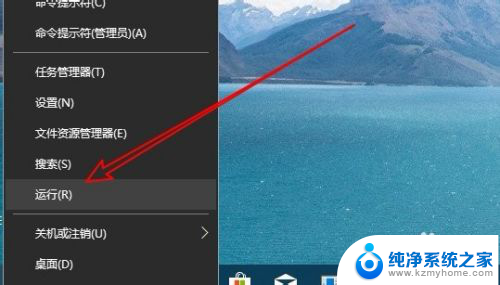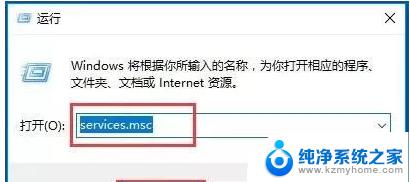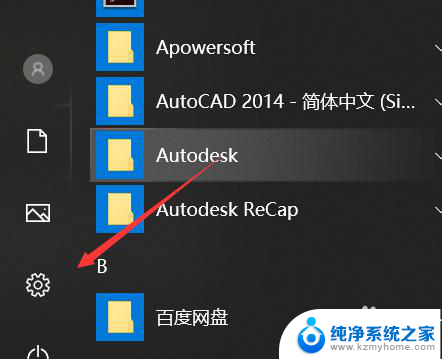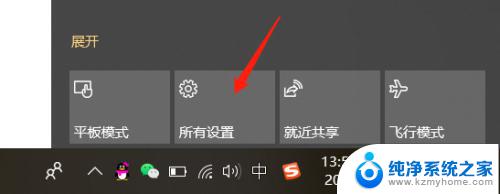windows 10网络发现已关闭 Win10网络发现关闭怎么打开
更新时间:2024-09-11 11:04:02作者:xiaoliu
Windows 10网络发现功能可以帮助用户在局域网中查找和连接其他设备,但有时候可能会出现网络发现关闭的情况,如果您遇到这种问题,可以通过简单的步骤来重新打开网络发现功能。接下来让我们一起了解一下如何在Win10中打开网络发现功能。
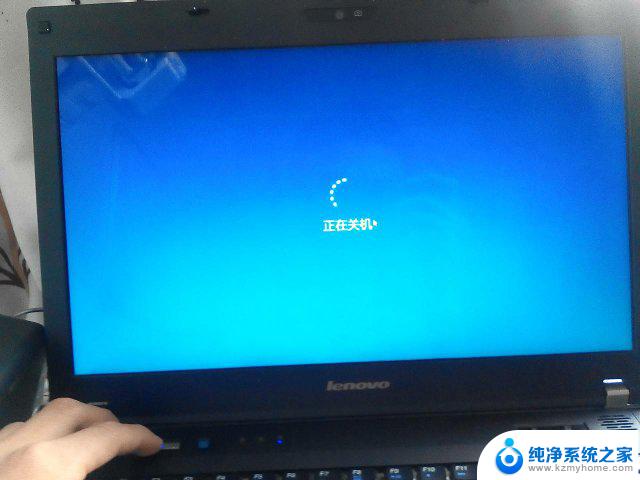
Win10提示“网络发现已关闭”的解决办法:
1、首先我们点击确定,在网络窗口点击顶部的提示横幅:网络发现先和文件共享已关闭。看不到网络计算机和设备,单击已更改提示,点击“启用网络发现和文件共享”;
2、在【网络发现和文件共享】框中的点击“是,启用所有公用网络的网络发现和文件共享” 即可。
3、稍等片刻即可解决。
如果大家在Win10系统下遇到“网络发现已关闭”提示,大家只要启用所有公用网络的网络发现和文件共享即可解决。希望可以帮助到大家!
以上就是windows 10网络发现已关闭的全部内容,如果有遇到这种情况,那么你就可以根据小编的操作来进行解决,非常的简单快速,一步到位。